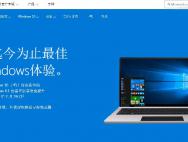关于更多有用的Windows10提示
时间:2017-08-15 09:02:15 作者: 点击:次

在Windows10有用的提示你一些提示与Windows 10的工作,但我们有更多!
搜索框
点击左侧任务栏上的放大镜。
键入您希望使用的应用程序的前几个字母。
该应用程序会出现在最佳匹配或应用程序。
点击应用。
同样,你会发现,通过快速在框中键入名称的文件和设置。
Internet浏览任务栏
如果你想在浏览网页,你都习惯先打开Internet浏览器像边缘,然后在地址栏中的网址。这可以更容易地从任务栏。
首先,你一个工具栏添加到任务栏:
用鼠标右键单击任务栏上的空白处。
哈弗工具栏。
单击地址。
现在存在,你可以直接输入网站的地址任务栏的地址:
在地址框中的网页地址。
按Enter键。
默认Web浏览器与指定的网站打开。
再次删除地址栏:
用鼠标右键单击任务栏上的空白处。
哈弗工具栏。
单击地址。
快速启动按钮菜单
在Windows 10的许多地方,你可以右键点击。出现了一个所谓的上下文菜单或快捷菜单。选项有什么,都依赖于点击项目。
启动按钮是这样一个有用的上下文菜单。你看,当你用鼠标右键单击开始按钮。
这上下文菜单中有都指的是Windows组件的选项。其中一些项目是更先进的用户,如设备管理器。但也有导致通用组件,如应用程序和部件和设置选项。
在控制面板中设置
该小组在起点几乎所有的Windows设置,软件和硬件的许多Windows版本。因此由于Windows 8是取代的设置窗口的一部分。视窗10现在转移到设置窗口机构的很大一部分。
然而,仍然存在面板。你会发现在返回的一些重要的机构。该设置窗口针对您的PC,平板电脑和智能手机使用Windows。在控制面板主要机构依然在PC上使用,如设备管理器。是否有你在设置窗口错过机构?再有就是,你谁在控制面板中找到一个很好的机会。
该小组是相当困难的在Windows 10找到。最好的办法是控制面板在任务栏上的搜索框中键入。通过点击控制面板,然后进入相应的窗口。
知道什么是你的电脑
为什么你想知道有多少内存,是你的电脑里面是什么类型的处理器?嗯,这是使用包括重要的,如果你的计算机上的程序或应用程序。对于程序和应用程序总是说你的计算机必须达到或超过。这些被称为系统或系统的要求。请问您的电脑不存在,那么软件会坏或无法正常工作。
此外,它有助于了解什么是你的电脑时,它存在的问题。当寻求帮助时,常常问哪些组件在您的计算机。这可能是效力于问题的作用。
幸运的是,你不要拧你的电脑开着或取回收据知道什么是您的计算机:
点击开始按钮。
点击与齿轮(设置)的图标。
单击系统。
点击信息标签左侧。
你看,除对处理器和内存等信息。
此外,您的硬盘上的信息有时是很重要的:
点击图标到任务栏上的文件夹。
点击此计算机。
在设备和驱动光盘和其他媒体站和到您的计算机。你可以看到硬盘上的服务现有和自由空间。
右键单击硬盘。
单击属性。
单击硬件选项卡。
你可以看到所有硬盘的名称和类型。
win10最新消息 - 推荐
Win10专业版下载排行
 【Win10 纯净版】秋叶系统64位下载 v2025
【Win10 纯净版】秋叶系统64位下载 v2025
 【Win10 装机版】秋叶系统32位下载 v2025
【Win10 装机版】秋叶系统32位下载 v2025
 深度技术 Windows10 22H2 64位 专业版 V2
深度技术 Windows10 22H2 64位 专业版 V2
 系统之家 Win10 32位专业版(免激活)v2025.1
系统之家 Win10 32位专业版(免激活)v2025.1
 系统之家 Win10 64位专业版(免激活)v2025.1
系统之家 Win10 64位专业版(免激活)v2025.1
 番茄花园Windows 10 专业版32位下载 v202
番茄花园Windows 10 专业版32位下载 v202
 番茄花园Windows 10 专业版64位下载 v202
番茄花园Windows 10 专业版64位下载 v202
 萝卜家园 Windows10 64位 优化精简版 V20
萝卜家园 Windows10 64位 优化精简版 V20
 雨林木风 Windows10 32位 官方专业版 V20
雨林木风 Windows10 32位 官方专业版 V20
 雨林木风 Windows10 22H2 64位 V2025.12(
雨林木风 Windows10 22H2 64位 V2025.12(
Win10专业版最新系统下载
 雨林木风 Windows10 22H2 64位 V2025.12(
雨林木风 Windows10 22H2 64位 V2025.12(
 雨林木风 Windows10 32位 官方专业版 V20
雨林木风 Windows10 32位 官方专业版 V20
 萝卜家园 Windows10 64位 优化精简版 V20
萝卜家园 Windows10 64位 优化精简版 V20
 萝卜家园 Windows10 32位 优化精简版 V20
萝卜家园 Windows10 32位 优化精简版 V20
 番茄花园Windows 10 专业版64位下载 v202
番茄花园Windows 10 专业版64位下载 v202
 番茄花园Windows 10 专业版32位下载 v202
番茄花园Windows 10 专业版32位下载 v202
 系统之家 Win10 64位专业版(免激活)v2025.1
系统之家 Win10 64位专业版(免激活)v2025.1
 系统之家 Win10 32位专业版(免激活)v2025.1
系统之家 Win10 32位专业版(免激活)v2025.1
 深度技术 Windows10 22H2 64位 专业版 V2
深度技术 Windows10 22H2 64位 专业版 V2
 深度技术 Windows10 32位 专业版 V2025.1
深度技术 Windows10 32位 专业版 V2025.1
Win10专业版官网,国内顶级win10专业版官方网站。
Copyright (C) Win10zyb.com, All Rights Reserved.
win10专业版官网 版权所有 cd456@qq.com 备案号:沪ICP备16006037号-1
Copyright (C) Win10zyb.com, All Rights Reserved.
win10专业版官网 版权所有 cd456@qq.com 备案号:沪ICP备16006037号-1